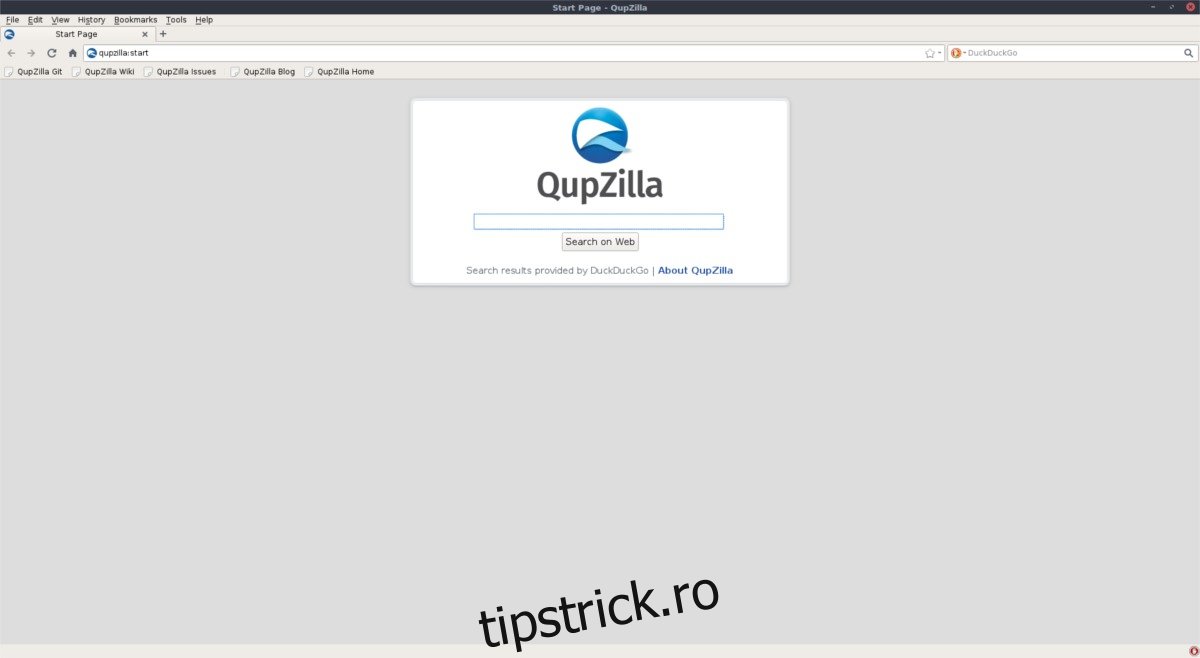V-ați săturat de browserele mari și căutați o alternativă open source care să vă respecte confidențialitatea? Verificați browserul Qupzilla. Este browserul oficial al proiectului KDE și sunt multe de iubit. Pentru început, folosește un „stil widget nativ” pentru a se integra cu aproape orice mediu desktop Linux (chiar și cu cele non-KDE). Are, de asemenea, funcții ucigașe, cum ar fi un blocator de anunțuri încorporat, o apelare rapidă asemănătoare Opera pentru acces rapid la site-uri web, un cititor RSS încorporat și multe altele!
ALERTA SPOILER: Derulați în jos și urmăriți tutorialul video de la sfârșitul acestui articol.
În acest articol, vom trece peste toate modalitățile diferite de a instala Qupzilla pe Linux. Pentru a utiliza acest browser, trebuie să rulați Ubuntu, Debian, Arch Linux, Fedora, OpenSUSE sau, cel puțin, să puteți lansa o AppImage.
Cuprins
Ubuntu
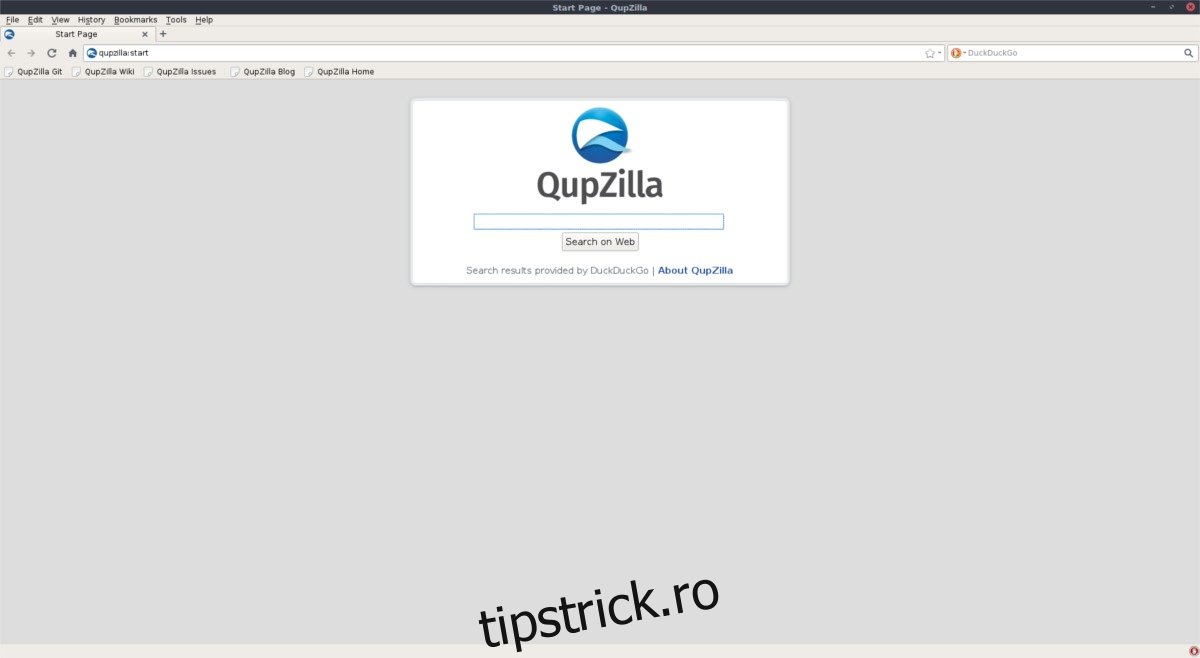
Utilizatorii Ubuntu pot instala noul browser Qupzilla direct din sursele software. Pentru a instala programul, va trebui mai întâi să instalați toate actualizările software disponibile. Există două moduri de a actualiza software-ul pe Ubuntu. Dacă doriți să faceți acest lucru în afara terminalului, apăsați butonul „Windows” de pe tastatură, căutați „actualizări” și deschideți managerul de actualizări. În instrumentul de actualizare, veți putea instala direct actualizări.
Nu doriți să utilizați instrumentul de actualizare a GUI? Deschideți o fereastră de terminal și executați următoarele comenzi.
sudo apt update sudo apt upgrade -y
Acum că Ubuntu este actualizat, instalați Qupzilla. Pentru a instala prin Ubuntu Software Center, căutați „Qupzilla”, faceți clic pe butonul „Instalare” și introduceți parola utilizatorului. De acolo, browserul ar trebui să se instaleze. Lansați-l căutând „Qupzilla” în zona Activități. De asemenea, este posibil să îl instalați prin apt într-un terminal.
sudo apt install qupzilla
Trebuie să eliminați browserul Qupzilla din Ubuntu? Căutați „Qupzilla” în aplicația Software Center și faceți clic pe „dezinstalați”. Alternativ, rulați această comandă apt.
sudo apt remove qupzilla
Debian
Sursele software Debian au Qupzilla, deși, în funcție de versiunea Debian pe care o utilizați, acesta variază. Dacă rulați Debian Stable sau ceva mai târziu, luați în considerare mai întâi să urmați ghidul nostru pentru a activa sursele software mai noi pe Debian (prin Debian Backports).
Înainte de a instala Qupzilla, instalați toate actualizările în așteptare pe computerul dumneavoastră Debian. Cea mai rapidă modalitate de a actualiza Debian este să utilizați comanda apt-get. Prima fază a actualizării Debian cu apt-get este comanda de actualizare. Acest lucru va reîmprospăta toate sursele software și va informa utilizatorul dacă există actualizări noi disponibile pentru instalare.
sudo apt-get update
Când actualizarea apt-get se termină, este timpul să rulați a doua fază a procesului de actualizare. A doua comandă (apt-get upgrade) va spune lui Debian să instaleze toate actualizările în așteptare.
sudo apt-get upgrade -y
Cu tot software-ul actualizat, Qupzilla este gata de instalare. Cei care folosesc Debian Testing sau Unstable pot instala Qupzilla cu o simplă instalare apt-get.
sudo apt-get install qupzilla
Dacă rulați Stable sau mai târziu, va trebui să instalați Qupzilla prin Debian Backports.
Notă: vă rugăm să schimbați numele versiunii în versiunea Debian pe care o rulați.
sudo apt-get -t releasename-backports install qupzilla
Eliminați Qupzilla din Debian cu:
sudo apt-get remove qupzilla --purge
Arch Linux
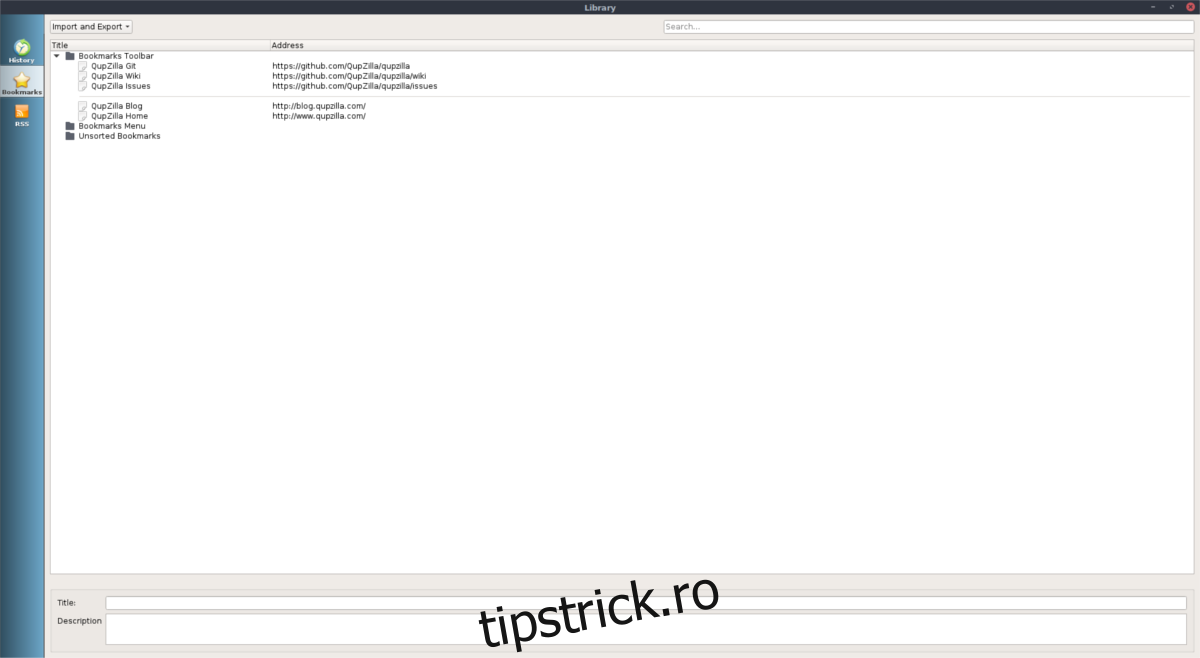
Arch Linux este o distribuție Linux de ultimă oră și, din cauza acesteia, utilizatorii obțin adesea cele mai recente versiuni absolute de software disponibile. Pentru a instala browserul Qupzilla, asigurați-vă mai întâi că PC-ul dvs. Arch este actualizat. Instalarea actualizărilor pe Arch este foarte importantă și fără programe actualizate, instalarea se poate întrerupe.
Folosind instrumentul pentru pachete Pacman, sincronizați cele mai recente pachete și actualizați-le.
sudo pacman -Syyu
Acum că sistemul este actualizat, utilizați instrumentul Pacman pentru a sincroniza cea mai recentă versiune stabilă absolută a browserului Qupzilla.
sudo pacman -S qupzilla
Trebuie să eliminați browserul Qupzilla din Arch? Scoateți-l cu pacman -R.
sudo pacman -R qupzilla
Fedora
Din fericire, Qupzilla este un browser cu sursă totală deschisă, așa că Fedora nu are nicio problemă de livrare în sursele software în mod implicit. În plus, sistemul de operare Fedora este destul de modern, astfel încât utilizatorii vor putea experimenta probabil noile funcții Qupzilla destul de rapid. Iată cum se instalează. În primul rând, va trebui să vă actualizați pachetele folosind dnf update.
sudo dnf update -y
Când Fedora termină de instalat cele mai recente actualizări, este sigur să utilizați managerul de pachete DNF pentru a prelua cea mai recentă versiune a browserului Qupzilla.
sudo dnf install qupzilla
Dezinstalați Qupzilla în orice moment, rulând dnf uninstall.
sudo dnf uninstall qupzilla
OpenSUSE
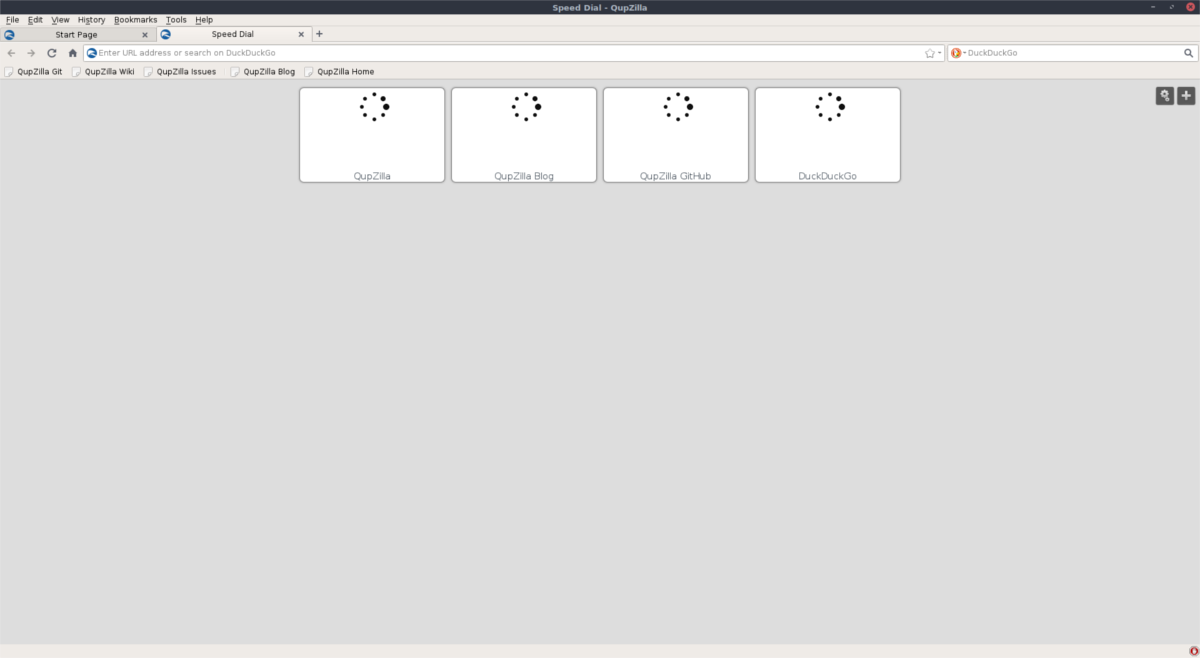
OpenSUSE are două versiuni ale sistemului lor de operare. O versiune a sistemului de operare este foarte stabilă și are pachete mai vechi la fel ca Debian (Leap). Celălalt seamănă mai mult cu Arch Linux sau Fedora și are câteva pachete foarte noi, potențial instabile. Este suficient să spunem că versiunea dvs. de SUSE dictează ce versiune de Qupzilla este disponibilă.
Notă: dacă doriți cea mai recentă versiune absolută a browserului, luați în considerare să urmați ghidul nostru pentru a vă converti instalarea Leap în Tumbleweed.
Instalarea browserului Qupzilla pe Suse este destul de ușoară și începe prin utilizarea comenzii zypper pentru a reîmprospăta și a actualiza software-ul de pe sistem. În primul rând, utilizați ref pentru a actualiza toate sursele și depozitele software Suse.
sudo zypper ref -s
Apoi, utilizați update pentru a instala toate actualizările.
sudo zypper update
Acum că Suse este actualizat, instalați browserul Qupzilla.
sudo zypper install qupzilla
Eliminați software-ul de pe computerul dvs. OpenSUSE folosind zypper remove.
sudo zypper remove qupzilla
Instrucțiuni AppImage
Qupzilla face parte din KDE. Ca rezultat, multe (dacă nu toate) distribuțiile Linux distribuie software-ul într-o formă sau alta. Pentru a-l instala, deschideți terminalul și căutați „qupzilla” în instrumentul de gestionare a pachetelor. Nu o gasesti? Luați în considerare să mergeți la oficial Pagina de descărcare a Qupzilla și preluarea unei aplicații a browserului.
Avantajul acestei metode este că Qupzilla nu trebuie să fie instalat pe un PC Linux pentru a rula. În schimb, se va deschide de oriunde ca fișier AppImage.